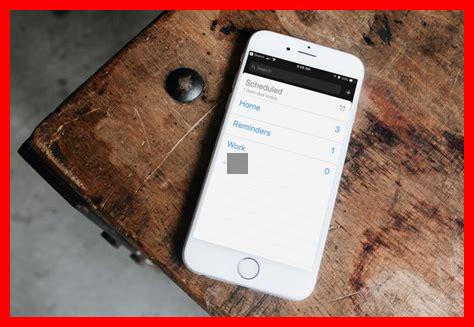Sommaire
Comment planifier des rappels pour les fichiers sur Google Drive
Dans un monde où la gestion du temps et des tâches est essentielle, il est crucial de ne pas perdre de vue les fichiers importants que nous stockons sur Google Drive. Que ce soit pour un projet professionnel, des études ou des documents personnels, savoir comment planifier des rappels peut grandement améliorer votre productivité. Cet article vous guidera à travers les étapes nécessaires pour mettre en place des rappels efficaces pour vos fichiers sur Google Drive.
Utiliser Google Calendar pour des rappels efficaces
Une des méthodes les plus simples pour planifier des rappels est d’utiliser Google Calendar. En effet, cet outil est intégré à votre compte Google et vous permet de créer des événements avec des notifications. Voici comment procéder :
- Ouvrez Google Calendar : Connectez-vous à votre compte Google et accédez à Google Calendar.
- Créez un nouvel événement : Cliquez sur le bouton « Créer » pour ajouter un nouvel événement.
- Ajoutez un titre et une description : Indiquez le nom du fichier ou du projet et ajoutez des détails pertinents.
- Ajoutez un rappel : Dans les options de notification, choisissez le moment où vous souhaitez être rappelé (par exemple, 1 jour avant, 1 heure avant, etc.).
- Ajoutez un lien vers le fichier : Dans la description, insérez le lien vers le fichier Google Drive concerné.
- Enregistrez l’événement : Cliquez sur « Enregistrer » pour finaliser la création de votre rappel.
Utiliser des applications tierces pour des rappels avancés
Si vous recherchez des fonctionnalités plus avancées, plusieurs applications tierces peuvent vous aider à gérer vos rappels.
. Des outils comme Todoist ou Trello permettent d’intégrer des fichiers Google Drive et de créer des tâches avec des dates d’échéance. Voici comment utiliser ces outils :
- Téléchargez l’application : Installez l’application de votre choix sur votre appareil.
- Créez une tâche : Ajoutez une nouvelle tâche et associez-la à votre fichier Google Drive.
- Définissez une date d’échéance : Choisissez une date et une heure pour recevoir un rappel.
- Recevez des notifications : Assurez-vous que les notifications sont activées pour ne rien manquer.
Conclusion
Planifier des rappels pour vos fichiers sur Google Drive est une étape essentielle pour rester organisé et productif. Que vous choisissiez d’utiliser Google Calendar ou des applications tierces, l’important est de trouver la méthode qui vous convient le mieux. En intégrant ces rappels dans votre routine quotidienne, vous vous assurez de ne jamais manquer une échéance importante et de garder vos projets sur la bonne voie.